ツールバーの「新規作成」ボタンをクリックすると、画面上にはA4サイズの用紙が縦置きで用意される。文書の標準的なスタイルだが、A4以外の用紙を頻繁に使う場合はちょっと困る。例えば、ほとんどの文書をB5の用紙で作る人は、いちいち用紙サイズや余白を変更しなくてはならない。B5サイズのテンプレートとして保存する手もあるが、「新規作成」ダイアログボックスからテンプレートを選択するのも面倒だ。ここでは、「新規作成」ボタンをクリックしたときに、A4以外の用紙を表示する方法を紹介しよう。
まず「ファイル」→「ページ設定」を実行する(Mac版では「書式」→「文書のレイアウト」を実行)。「ページ設定」ダイアログボックス(Mac版では「文書のレイアウト」ダイアログボックス)で、用紙や余白を自分好みに変更する。さらに必要に応じて1ページの行数、文字サイズやフォントなども変更しても構わない。設定ができたら「規定値として設定」ボタンをクリックする。これで次回から、この設定が新規文書として表示される。
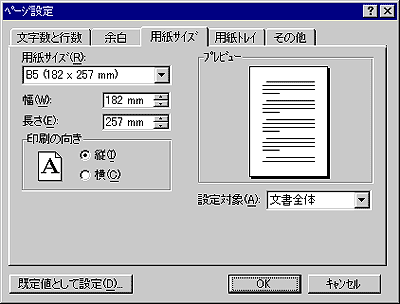
|
| 図1 「ページ設定」ダイアログボックスで、用紙サイズや余白などを設定し、「規定値として設定」ボタンをクリックする(Mac版では「文書のレイアウト」ダイアログボックス)。 |
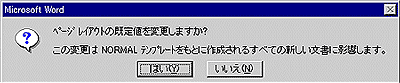
|
| 図2 確認のメッセージが表示されたら「はい」をクリックする。「NORMALテンプレート」は、新規文書に使われるテンプレートのことだ。 |





















































